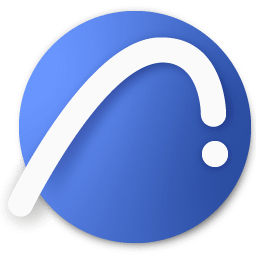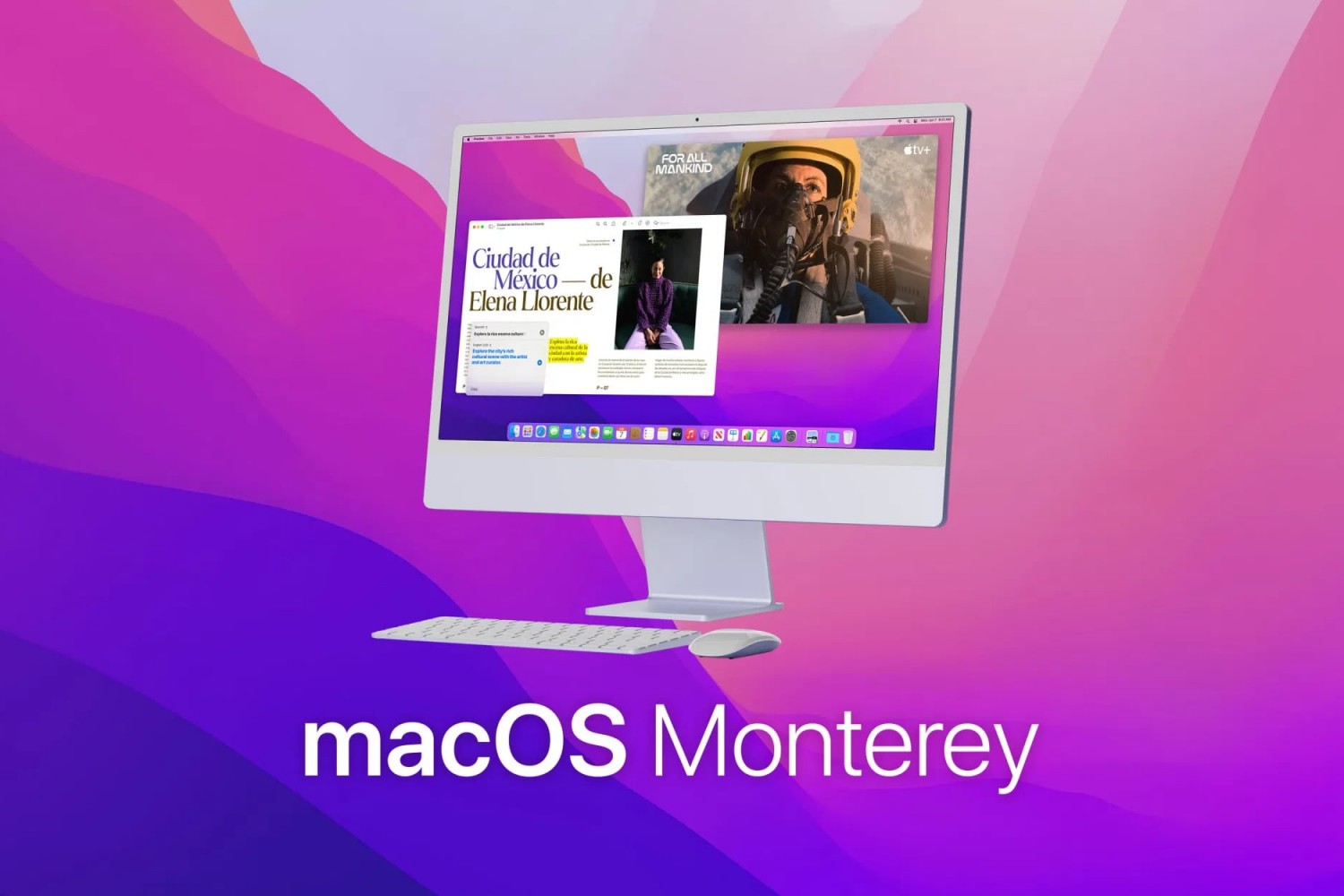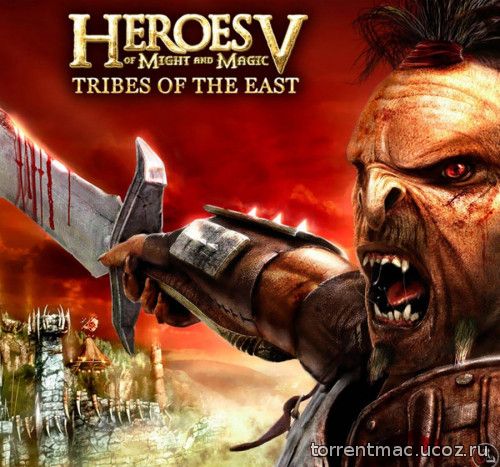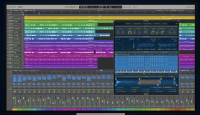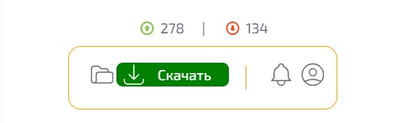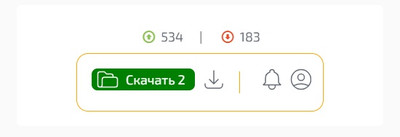Dmitry-Brd
Комментариев:121
барбос
Комментариев:23
Sit
Комментариев:8
meregik
Комментариев:4
igorlowe
Комментариев:4
На нашем сайте уже: (4973) Участников
Спасибо что вы остаетесь с нами с уважением TorrentMac
Помогая вносить свой вклад вы помогаете в развитие проекта.
Спасибо что вы остаетесь с нами с уважением TorrentMac
|
Apple заботится о безопасности не только пользователей iPhone и iPad, но и компьютеров Mac — поэтому последние так неохотно даются хакерам, в отличие от ПК. Одна из мер этой безопасности — запрет на установку приложений из подозрительных источников: ими Apple считает все программы не из Mac App Store или не от установленных разработчиков. И зачастую это ограничение создает больше проблем, чем пользы. Разработчики многих полезных приложений не являются «установленными» или не распространяют свои приложения при помощью App Store для Mac (а кого-то не пускает сама Apple). Однако если не разрешить установку программ из любого источника, вы не сможете ими пользоваться. В OS X El Capitan этот пункт в меню «Защита и безопасность» был, однако в macOS Sierra исчез. "Функция Gatekeeper помогает защитить компьютер Mac от программ, которые могут оказывать на него отрицательное влияние. Некоторые программы, загруженные и установленные из Интернета, могут отрицательно влиять на работу компьютера Mac. Функция Gatekeeper помогает защитить компьютер Mac от таких программ. Функция Gatekeeper обеспечивает расширенные возможности управления устанавливаемыми программами. Можно выбрать самый безопасный вариант и разрешить открытие только тех программ, которые были загружены из Mac App Store. Предусмотрен также параметр, разрешающий только программы из Mac App Store и от установленных разработчиков. Или же можно выбрать параметр, разрешающий открытие любых программ, как в предыдущих версиях ОС OS X." ••• Инструкция для систем вплоть до OS X 10.11 В случае, если при монтировании образа из раздачи или запуске программы из "Приложения", вы получаете такую ошибку: сделайте следующую настройку: • Откройте Системные настройки, зайдите в раздел Защита и безопасность • Нажмите на замок внизу, чтобы разблокировать настройки • Выберите Разрешить загрузку программ из любого источника Инструкция для macOS Sierra 10.12 и новее Чтобы вновь вернуть возможность установки приложений из любого источника, откройте «Терминал» и введите следующую команду: Код: sudo spctl --master-disable нажать Enter, ввести пароль администратора компьютера (он не отображается в окне терминала) и вновь нажать Enter. После этого заветный пункт вернется в настройки. Кстати, у многих он остался в macOS Sierra, но в основном это касается тех, кто ранее разрешал использование программ, загруженных не из Mac App Store. Внимание!!! Отдельная инструкция для взломанных приложении из MAS. Если у вас возникли трудности с установкой Final Cut, Motion, Compressor и прочих приложений, есть рабочее решение. Необходимо в Системные настройки/Защита и безопасность на вкладке Основные выставить на время запуска приложения параметр "App Store" или "App Store и установленных разработчиков", после успешного запуска этот параметр можно вернуть в исходное положение. Либо через терминал sudo xattr -rd com.apple.quarantine /Applications/'Final Cut Pro'.app , в последней строке прописываем имя приложения которое не запускается © http://appleinsider.ru/ |
|
Сведения об оповещении с вопросом «Вы действительно хотите открыть этот объект?» (карантин файлов или выявление известного вредоносного ПО) в ОС OS X XProtect (File Quarantine) работает только с файлами, которые имеют атрибут com.apple.quarantine (добавляется в вашем браузере и в некоторых торрент-клиентах при скачивании) и просто проверяет основной список подписей. Карантин файлов Программы с поддержкой карантина файлов, которые загружают файлы из Интернета или получают их из внешних источников (например, вложений электронной почты), добавляют к файлам атрибуты карантина. * Карантин файлов реализован в программах Safari, «Сообщения», iChat и Mail. * Атрибуты включают дату, время и сведения о том, откуда был загружен файл. При открытии файла, полученного через программу с поддержкой карантина, ОС OS X предупреждает об источнике, из которого поступил файл. Отображается оповещение с вопросом «Вы действительно хотите открыть этот объект?». Проверка на наличие известного вредоносного ПО В ОС Mac OS X также выполняется проверка файлов на наличие известного вредоносного ПО. При открытии файла из карантина ОС OS X проверяет, не содержится ли в нем известное вредоносное ПО. http://hackintosh.su/how-to/osx-genieodropper-a/ **** File Quarantine (XProtect — так эта штука называется неофициально). Загружаются на самом деле признаки вредоносных программ, то есть это все-таки не белый список, а черный. Решение: YouTube: ZHkvGMo0uXY |
|
Многих интересует пишут комментарии и даже в личку сообщения приходят, о том как же скачивать с нашего сайта? их беспокоит так сказать этот вопрос . На самом деле все очень даже просто и регистрация практически не нужна для того что-бы скачать фаил,ниже представлены три пункта как-же все таки это сделать . 1 . Регистрация на нашем сайте (не обязательно ) но мы рады видеть новых клиентов . 2. Рядом с постером находится овальная табличка, нужно навести курсор и там появится надпись скачать 3.Если в друг ссылка не работает там есть рядом вторая ссылка ,наводим курсор на папочку и появляется вторая ссылка. Делайте все как показано на скриншоте и все у вас получится .) С уважением администрация сайта TorrentMac |
Стирание данных с компьютера Mac
Стирание данных с компьютера Mac с процессором Intel с помощью приложения «Диско
Отзывы: (1)